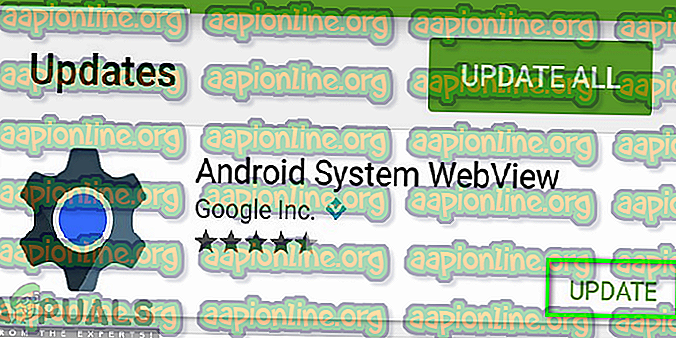Slik fikser du Alexa App Stuck ved installasjonen
Det er ikke noe mer nedslående og irriterende som å ha Alexa-appen din sittende fast under installasjonsprosessen for Alexa-enhetene. Disse enhetene kan omfatte Amazon Echo, Echo Dot, Echo spot og andre Alexa-aktiverte enheter. Så mye som disse enhetene spiller en avgjørende rolle i hverdagen vår, kan det hende du får mange problemer mens du setter opp en. For at du skal fullføre installasjonsprosessen, må du ha en Amazon Alexa-app eller bruke nettstedet.

Det kan hende du finner ut at Alexa-appen din blir sittende fast på en hvit skjerm, eller at ringelyset kan bli sittende fast i blått når den må skiftes til oransje. Følgelig vil dette forhindre deg i å fullføre installasjonsprosessen. Dessuten kan Alexa-appen ikke klare å koble seg til enhetene som Amazon Echo på grunn av det fastlåste problemet. Derfor er det mye behov for å fikse dette problemet for å tillate deg å fullføre installasjonsprosessen.
Hva forårsaker Alexa-appen Stuck on Setup-problemet?
Etter å ha mottatt en rekke rapporter fra flere brukere, bestemte vi oss for å undersøke problemet og kom med et sett med løsninger som løste problemet for de fleste av våre brukere. Vi har også sett på årsakene til at Alexa-appen blir sittende fast i oppsettet og listet dem nedenfor.
- Kompatibilitetsproblem: Dette problemet oppstår når telefonen din ikke er kompatibel med Amazon Alexa-appen. Derfor kan appen sitte fast under installasjonen og ikke klarer å fungere på grunn av inkompatibiliteten. Du må sjekke standardkravene for Alexa-appen før du fortsetter med å sette opp.
- Feil dato og tid: Alexa-appen din kan ha problemer under installasjonsprosessen på grunn av feil dato og klokkeslett på telefonen. Sørg for å angi riktig dato og klokkeslett for å unngå problemet.
- Smart nettverksbryter: Når Smart Network Swatch er på på telefonen din, er sjansen stor for at Alexa-appen kan få problemer mens du installerer den. Derfor bør du vurdere å slå av denne funksjonen.
- VPN-er og AD-vakter: Hvis du finner ut at den Alexa-aktiverte enheten har installert AD-vakter eller VPN, bør du vurdere å deaktivere dem. Dette er fordi de forstyrrer installasjonsprosessen, og dermed skaper Alexa-appen fast problem.
- Utdatert Android-system: Alexa-app kan sitte fast under installasjonsprosessen på grunn av bruk av utdaterte apper. Du bør derfor vurdere å oppdatere Android-systemets webvisning fra Google Play Store for å bli kvitt problemet.
Nå som du har en grunnleggende forståelse av problemstillingen vil vi gå videre mot løsningene. Sørg for å implementere disse i den spesifikke rekkefølgen de er oppført for å forhindre konflikter.
Løsning 1: Kontroller enhetskompatibiliteten med Alexa-appen
Først av alt må du sjekke minimumskravene for Alexa-appen før du fortsetter med installasjonsprosessen. Forsikre deg om at telefonen din er kompatibel med Amazon Alexa-appen før du installerer den. Amazon Alexa-appen er kompatibel med enheter som har Android-versjon 4.4 eller nyere, iOS 8.0 eller nyere og Fire OS 3.0 eller nyere.
Hvis telefonen ikke oppfyller dette kravet, kan det være problemet hvorfor Alexa-appen blir sittende fast på oppsettet. Imidlertid, hvis det oppfyller kravene, men fremdeles har det fastlåste problemet, fortsett til neste løsning nedenfor. For å sjekke iOS-versjonen av telefonen din, må du følge trinnene nedenfor:
- Gå til Innstillinger- appen på iPhone.
- Velg Generelt.
- Klikk på About.
- Kontroller versjonen av iPhone på skjermen About.

Løsning 2: Start telefonen på nytt
Det kan også hende at du må starte telefonen på nytt fordi problemet som sitter fast kan være forårsaket av et mindre problem. Omstart vil hjelpe deg å bli kvitt de tilfeldige midlertidige konfigurasjonene som forhindrer at telefonen din utfører oppgaver effektivt. Det vil også bidra til å forbedre ytelsen til telefonen og la apper kjøre jevnere.

Derfor, før du går nærmere inn på løsningene, bør du vurdere å starte telefonen på nytt med sikte på å løse Alexa-appen som sitter fast. Prøv å sette opp Alexa-appen igjen, og hvis problemet vedvarer, gå til neste løsning nedenfor.
Løsning 3: Endre dato og klokkeslett
Alexa-appen blir sittende fast under installasjonsprosessen på grunn av konflikten i dato og tid på telefonen din. Hvis dato og klokkeslett ikke er riktig, vil du sannsynligvis ha problemer under installasjonsprosedyren. Derfor bør du stille inn dato og klokkeslett til automatisk for å unngå konflikten.
Når du slår på den automatiske datoen og klokkeslettet for å oppnå dette, må du følge følgende trinn:
- Naviger gjennom Innstillinger- appen på telefonen din og klikk på den.
- Deretter blar du ned og velger dato og tid
- Slå deretter på bryteren ved siden av automatisk dato og tid for å slå den på.

Løsning 4: Deaktiver smart nettverksbryter
Når smart nettverksbryter er på, kan Alexa-appen oppleve et fast problem under konfigureringen. Så, å deaktivere denne funksjonen kan bidra til å løse problemet. Denne funksjonen er tilgjengelig på noen merker av enheter som Samsung.
Du må forlate appen og følge trinnene som er beskrevet nedenfor:
- Gå til telefoninnstillinger og klikk på Wi-Fi.
- Under den vil du kunne se Smart nettverksbryter . Fjern merket i ruten for å slå den av.
- Du kan nå gå tilbake til Alexa-appen og prøve på nytt for å se om problemet er løst.

Løsning 5: Deaktiver AD-vakter og VPN-er
Deaktivering av AD-vaktene og VPN på den Alexa-aktiverte enheten som Amazon Echo vil hjelpe deg med å oppnå en vellykket installasjonsprosess. AD-vaktene og VPN-enheten som er installert på enheten din, kan forhindre at Alexa-appen fullfører installasjonsprosessen. Forsikre deg om at du deaktiverer dem, og prøv deretter å fullføre installasjonsprosessen med Alexa-appen din.
Løsning 6: Oppdater Android-systemet
Det er tydelig at oppdatering av apper og system sannsynligvis vil løse mange store programvareproblemer på en hvilken som helst enhet. Det samme gjelder når du får problemer som Alexa-appen som sitter fast i installasjonsprosessen. Du må sørge for at du kjører på et oppdatert system, og at alle appene er oppdaterte
Derfor, for å oppnå dette, må du oppdatere Android-systemets nettvisning ved å følge trinnene nedenfor:
- Gå til Google Play Store på telefonen.
- Søk etter Android System WebView.
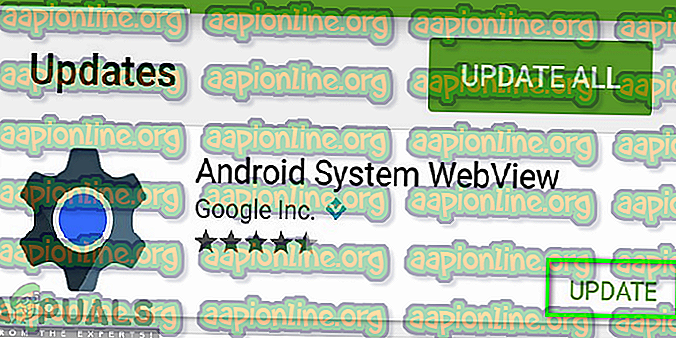
- Klikk på oppdatering hvis den er tilgjengelig.
- Etter å ha oppdatert systemet, kan du prøve å sette opp Alexa-appen igjen.
Løsning 7: Avinstaller Alexa-appen fra telefonen
Hvis ingen av løsningene ovenfor fungerte, bør du vurdere å avinstallere Amazon Alexa-appen fra telefonen. Dette vil bli kvitt hele appen, og dermed bli kvitt alle problemene knyttet til appen. Når du er ferdig med avinstalleringsprosessen, bør du vurdere å laste ned Alexa-appen fra en pålitelig kilde og installere den på nytt på telefonen. Dette kommer til å begynne på nytt og muligens bli kvitt det fastlåste problemet igjen. Slik avinstallerer du Amazon Alexa-appen:
- Gå til Google Play Store på telefonen.
- Velg den installerte app-delen.
- Klikk på Amazon Alexa og trykk deretter på Avinstaller.

Løsning 8: Konfigurer Alexa fra nettstedet
Du kan også vurdere å sette opp Alexa fra en nettleser hvis problemet vedvarer på telefonen. Hvis løsningene ovenfor ikke løste problemet, må du prøve dette siste trinnet. Alt du trenger å gjøre er å åpne Alexa-nettstedet og logge inn på Amazon-kontoen din. Forsikre deg om at du oppgir riktig legitimasjon for Amazon-kontoen din, slik at du kan logge deg på.

Etter at du har logget deg på Amazon-kontoen din, vises et brukergrensesnitt som ligner det på telefonen. Klikk på innstillingsmenyen, og installer deretter en enhet og følg trinnene nøye for å fullføre installasjonsprosessen. Til slutt, hvis du er ferdig med dette, kan du nå bruke Alexa-appen normalt.